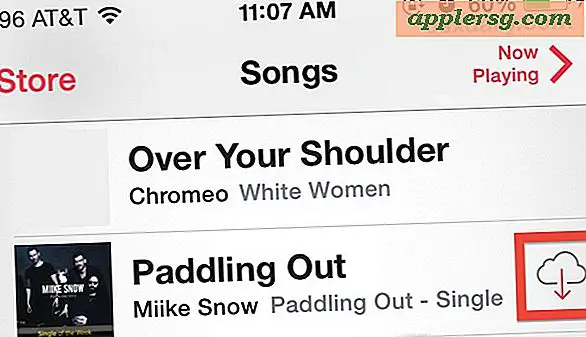So machen Sie Ihre CPU und Grafikkarte schneller und besser
Die Zentraleinheit und die Grafikkarte mit ihrer Grafikeinheit sind zwei der wichtigsten Hardwarekomponenten eines jeden Computers, da beide die für den normalen Gebrauch erforderliche Rechen- und Grafikleistung bereitstellen. Die Verbesserung der Leistung von CPU und Grafikkarte kann dazu beitragen, dass Ihre Anwendungen und Spiele reibungsloser und schneller laufen. Diese Verbesserungen können auch die Lebensdauer des Computers selbst verlängern, da Sie mit der Aktualisierung physischer Komponenten warten können.
Übertakten Ihrer CPU
Schritt 1
Greifen Sie auf das BIOS Ihres Computers zu, indem Sie den Computer herunterfahren und neu starten. Halten Sie "F2" während des Startbildschirms des Computers gedrückt, kurz bevor das Windows-Logo erscheint.
Schritt 2
Navigieren Sie zu den BIOS-Einstellungen "Frequency/Voltage Control". Der Navigationspfad kann je nach BIOS-Bildschirm des Motherboards variieren.
Schritt 3
Erhöhen Sie die Taktfrequenz der CPU oder die Front-Side-Bus-Geschwindigkeit in Schritten von 5 oder 10 MHz. Speichern Sie diese Änderungen und starten Sie nach jedem Inkrement neu. Erhöhen Sie die Speicherspannung, Chipsatzspannung und Kernspannung, wenn das System nicht zuverlässig in Windows booten kann. Setzen Sie die Spannungen auf ihre vorherigen Werte zurück und reduzieren Sie die Front-Side-Bus-Geschwindigkeit geringfügig, wenn diese Änderungen nicht erfolgreich sind.
Starten Sie Windows neu und verwenden Sie eine Benchmarking-Software, um die Stabilität der neuen übertakteten Einstellungen zu testen. Wenn Sie die Tests nicht abschließen können und das Programm abstürzt, reduzieren Sie die Geschwindigkeit des Front-Side-Busses etwas und versuchen Sie es erneut.
Übertakten Ihrer Grafikprozessoreinheit
Schritt 1
Laden Sie Freeware wie EVGA Precision, RivaTuner oder ATITool herunter und installieren Sie sie auf Ihrem Computer. ATITool beispielsweise hilft Benutzern, die Kern- und Speichergeschwindigkeiten von nVidia- und ATI/AMD-Grafikkarten anzupassen.
Schritt 2
Wählen Sie in ATITool "Find Max Core", um den maximalen sicheren Kernwert zu finden. ATITool übertaktet die GPU in kleinen Schritten, bis Artefakte erkannt werden. Das Programm reduziert dann die Kerngeschwindigkeit, während es weiterhin nach Artefakten sucht. Klicken Sie auf "Find Max Mem", um das gleiche Verfahren zum Ermitteln des maximalen sicheren Speicherwerts durchzuführen.
Klicken Sie auf "Neu", um ein neues 3D-Profil zu erstellen. Geben Sie den Namen des Profils ein und wählen Sie ihn aus dem Dropdown-Feld oben aus. Stellen Sie Ihre Kern- und Speichertaktwerte auf die am Ende der Tests gefundenen Werte ein. Klicken Sie auf "Uhr einstellen" und dann auf "Speichern". Wählen Sie das neue 3D-Profil im Dropdown-Feld "3D-Profil" aus, während Sie das standardmäßige 2D-Profil unverändert lassen.
Aktualisieren von CPU- und GPU-Treibern
Schritt 1
Identifizieren Sie sowohl Ihre CPU als auch Ihre GPU. Klicken Sie auf "Start", wählen Sie "Systemsteuerung" und dann "Verwaltung". Klicken Sie unter "Computerverwaltung" auf "Geräte-Manager". Erweitern Sie sowohl "Prozessoren" als auch "Anzeigeadapter", um den Namen von CPU und GPU zu finden. Um detailliertere Informationen zu erhalten, markieren Sie das Gerät, klicken Sie mit der rechten Maustaste darauf und klicken Sie dann auf "Eigenschaften".
Schritt 2
Öffnen Sie Ihren Webbrowser und navigieren Sie zur Website des Herstellers. Navigieren Sie zum Abschnitt "Support" und laden Sie die neuesten Treiber für Ihre CPU und GPU herunter.
Doppelklicken Sie auf das heruntergeladene Installationsprogramm und folgen Sie den Anweisungen auf dem Bildschirm. Wenn Sie fertig sind, fordert Sie der Computer möglicherweise auf, ihn neu zu starten.
Weitere CPU- und GPU-Verbesserungen
Schritt 1
Reinigen Sie das Motherboard, die Kühlkörperschlitze und die Lüfter von Staub und anderen angesammelten Ablagerungen. Staub, der sich im Laufe der Zeit ansammelt, kann die Luftanschlüsse verstopfen und andere Computerkomponenten beschichten, wodurch sie heißer als normal laufen. Entfernen Sie Staub von CPU und Grafikkarte mit einer Druckluftdose und einem antistatischen Tuch.
Schritt 2
Fügen Sie Ihrem Computer zusätzliche Kühlung hinzu. Öffnen Sie das Computergehäuse und suchen Sie nach verfügbaren Erweiterungssteckplätzen für zusätzliche Lüfter. Wenn Steckplätze verfügbar sind, befestigen Sie die zusätzlichen Lüfter am Gehäuse und befestigen Sie sie mit den mitgelieferten Clips oder Schrauben.
Lösen Sie den Originalkühlkörper der CPU und ersetzen Sie ihn durch einen mit einem verbesserten Lüfter oder einer Kupfer-Kühlkörperverrohrung. Tragen Sie eine dünne Schicht Wärmeleitpaste auf die Unterseite des Kühlkörpers auf, wo er auf die CPU trifft. Schließen Sie das Computergehäuse, wenn Sie fertig sind.








![Sehen Sie sich das Apple iPad Mini Event an [Video]](http://applersg.com/img/ipad/250/watch-apple-ipad-mini-event.jpg)